Votre MacBook fonctionne-t-il sous macOS High Sierra ? Le maintien de votre Mac à jour est essentiel pour la sécurité, les performances et la compatibilité dans une utilisation quotidienne.
Je dois mettre à jour mon MacBook avec High Sierra 10.13.6, mais je ne trouve aucune mise à jour, comment puis-je faire la mise à jour ? -apple.discussion.com
Je prévois de passer de High Sierra à une version plus récente, mais je ne trouve pas de version compatible avec ma version actuelle. Y a-t-il un moyen de faire une mise à jour ou une mise à niveau ? -reddit.com
Que vous recherchiez comment mettre à jour MacBook High Sierra vers la dernière version ou passer à un macOS plus récent, ce guide couvre tout ce que vous devez savoir de manière utile.
Un tableau récapitulatif pour la mise à jour ou le passage de macOS High Sierra
Avant de passer aux étapes, identifions d'abord si vous devez les effectuer ou quelles méthodes utiliser :
| Scénario | Solution |
| Rester sur macOS High Sierra mais appliquer des correctifs de sécurité et des réparations | Mettre à jour High Sierra |
| Passer de macOS High Sierra à une version macOS plus récente (par exemple, Mojave, Catalina.) | Mettre à niveau vers un macOS plus récent |
| Vouloir une installation propre de High Sierra ou d'une autre version de macOS | Utiliser un programme d'installation bootable |
Choisissez la solution en fonction de votre cas, et suivez les instructions détaillées ci-dessous.
La préparation pour la mise à jour ou le passage depuis MacBook High Sierra
Une préparation adéquate garantit une mise à jour ou une mise à niveau réussie depuis MacBook High Sierra. Tout d'abord, découvrez quels macOS ou OS X votre Mac peut exécuter, puis utilisez Time Machine ou un disque dur externe pour sauvegarder vos fichiers et éviter de perdre des données importantes.
Pour éviter les erreurs potentielles lors de l'installation ou échouer en fin de mise à niveau, il est préférable de nettoyer et d'optimiser l'espace de stockage de votre disque en utilisant iBoysoft DiskGeeker pour Mac.
iBoysoft DiskGeeker pour Mac est un outil d'optimisation macOS conçu pour éliminer les éléments inutiles de vos disques. La fonction Nettoyer les fichiers indésirables identifie et élimine les fichiers indésirables du disque de démarrage, améliorant ainsi les performances de votre MacBook.
(Note : Avoir un espace libre suffisant d'au moins 20 Go est essentiel pour les mises à jour ou les mises à niveau.)
Libérons plus d'espace pour la mise à jour/la mise à niveau avec iBoysoft DiskGeeker pour Mac :
- Téléchargez, installez et ouvrez-le.
- Sélectionnez le volume dans la barre latérale gauche (généralement nommé Macintosh HD/Macintosh HD - Données/macOS - Données).
- Cliquez sur Nettoyer les fichiers indésirables dans la barre d'outils.
- Sélectionnez un dossier à gauche puis sélectionnez les données non désirées, et cliquez sur Nettoyer > Ok.

Si facile et pratique ! Ou vous pouvez utiliser Analyse de l'espace pour voir les fichiers du plus grand au plus petit pour un nettoyage complet. De plus, cet outil peut sauvegarder les disques APFS, tester la vitesse du disque Mac, et ainsi de suite...
Comment mettre à niveau MacBook depuis High Sierra ?
Pour la version macOS plus récente par rapport à High Sierra, Mojave ou Catalina semblent être les plus adaptés, vous pouvez effectuer la mise à niveau de High Sierra Mac pour profiter des nouvelles fonctionnalités et des performances améliorées.
Généralement, réinstaller macOS depuis le mode de récupération macOS peut fonctionner. D'autres méthodes sont discutées ici :
# Utiliser la Mise à jour logicielle/App Store
Les versions macOS peuvent être trouvées dans certains macOS anciens ou anciens, vous pouvez faire :
- Menu Pomme > Préférences Système > Général.
- Cliquez sur Mise à jour de logiciels puis vérifiez s'il y a Mettre à jour maintenant.
(Ou vous pouvez ouvrir l'App Store, rechercher macOS et, après avoir trouvé la bonne version, cliquez sur le bouton Obtenir ou Télécharger. Ensuite, en le téléchargeant, cliquez sur Continuer.)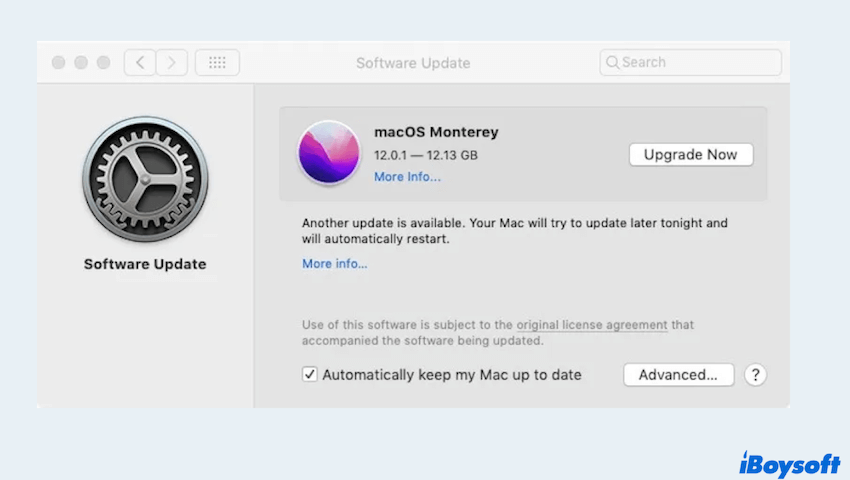
- Suivez les instructions d'installation.
Vous pouvez également aller sur le site d'Apple, vous pouvez chercher et cliquer sur la version de macOS désirée > Ouvrir l'App Store et cliquer sur Obtenir/Télécharger. Si cela échoue, veuillez télécharger macOS High Sierra ici.
# Utiliser un installateur bootable
Un installateur bootable est pratique pour installer macOS sur plusieurs appareils sans avoir à télécharger l'installateur à chaque fois ou lorsque Récupération macOS ou d'autres méthodes d'installation ne sont pas possibles. Voici comment mettre à jour macOS High Sierra:
- Recherchez macOS High Sierra dans l'App Store et téléchargez-le.
(Ou cliquez sur ce site pour trouver la version souhaitée > Ouvrir l'App Store > Obtenir/Télécharger.)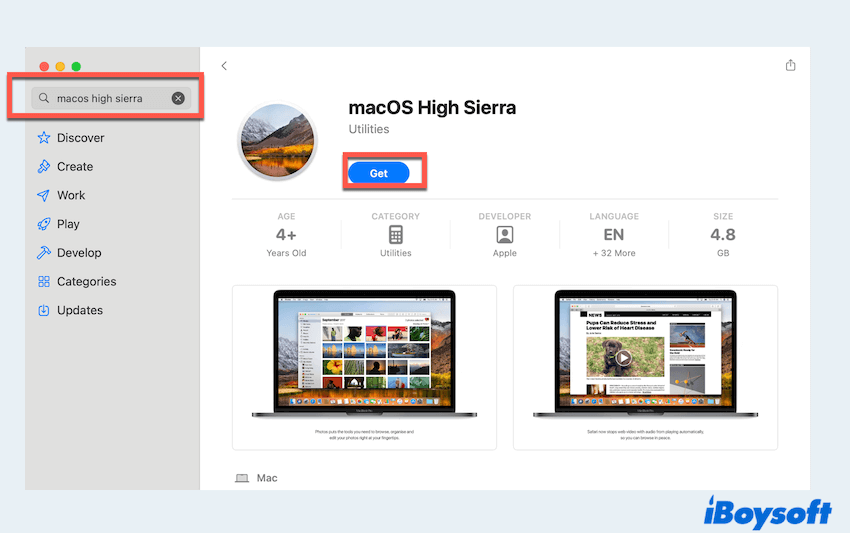
- Insérez une clé USB (d'au moins 16 Go).
- Finder > Applications > Utilitaires > Terminal.
- Tapez sudo /Applications/Install\ macOS\ High\ Sierra.app/Contents/Resources/createinstallmedia --volume /Volumes/MaCléUSB et appuyez sur la touche Entrée.
(Remplacez MaCléUSB par le nom de votre clé USB, apprenez-le avec la commande diskutil list.) - Redémarrez votre Mac et maintenez la touche Option enfoncée pendant le démarrage.
- Sélectionnez la clé USB dans le menu de démarrage.
- Choisissez de mettre à jour ou de réaliser une installation propre.
Si vous avez des difficultés à installer High Sierra, continuez de lire : macOS High Sierra ne s'installe pas, ne se réinstalle pas ou ne se met pas à jour (Corriger)
Vous souhaitez obtenir la dernière version de macOS ? Ou vous pouvez savoir comment installer macOS Sonoma sur un Mac non pris en charge. Après avoir appris comment mettre à jour MacBook High Sierra ou le mettre à niveau, veuillez partager notre publication pour aider davantage d'utilisateurs de Mac.
Quelques conseils pour les mises à jour de MacBook High Sierra
Vous pouvez suivre ces conseils pour référence lors de la mise à jour ou de la mise à niveau de macOS High Sierra :
- Assurez-vous d'avoir un réseau stable : Utilisez une connexion Wi-Fi ou Ethernet fiable pendant les téléchargements.
- Vérifiez que vous disposez d'un espace de stockage suffisant : Libérez de l'espace en utilisant des outils comme iBoysoft DiskGeeker pour Mac ou supprimez manuellement des fichiers volumineux.
- Mettez à jour les logiciels tiers : Assurez-vous que les applications sont compatibles avec la nouvelle version de macOS.
- Réinitialisez SMC et NVRAM (si nécessaire) : Si vous rencontrez des problèmes après la mise à jour, réinitialisez le Contrôleur de Gestion Système (SMC) et la NVRAM.
- Laissez votre Mac branché : Évitez les interruptions en le connectant à une source d'alimentation pendant les mises à jour ou mises à niveau.
Conclusion
Mettre à jour ou mettre à niveau macOS High Sierra ne doit pas être effrayant. Que vous restiez sur High Sierra ou passiez à une version plus récente de macOS, en suivant ces étapes, vous assurez un processus sans accroc. N'oubliez pas de préparer votre Mac avec iBoysoft DiskGeeker pour Mac pour obtenir des résultats optimaux.
Restez à jour pour de meilleures performances et une meilleure sécurité !
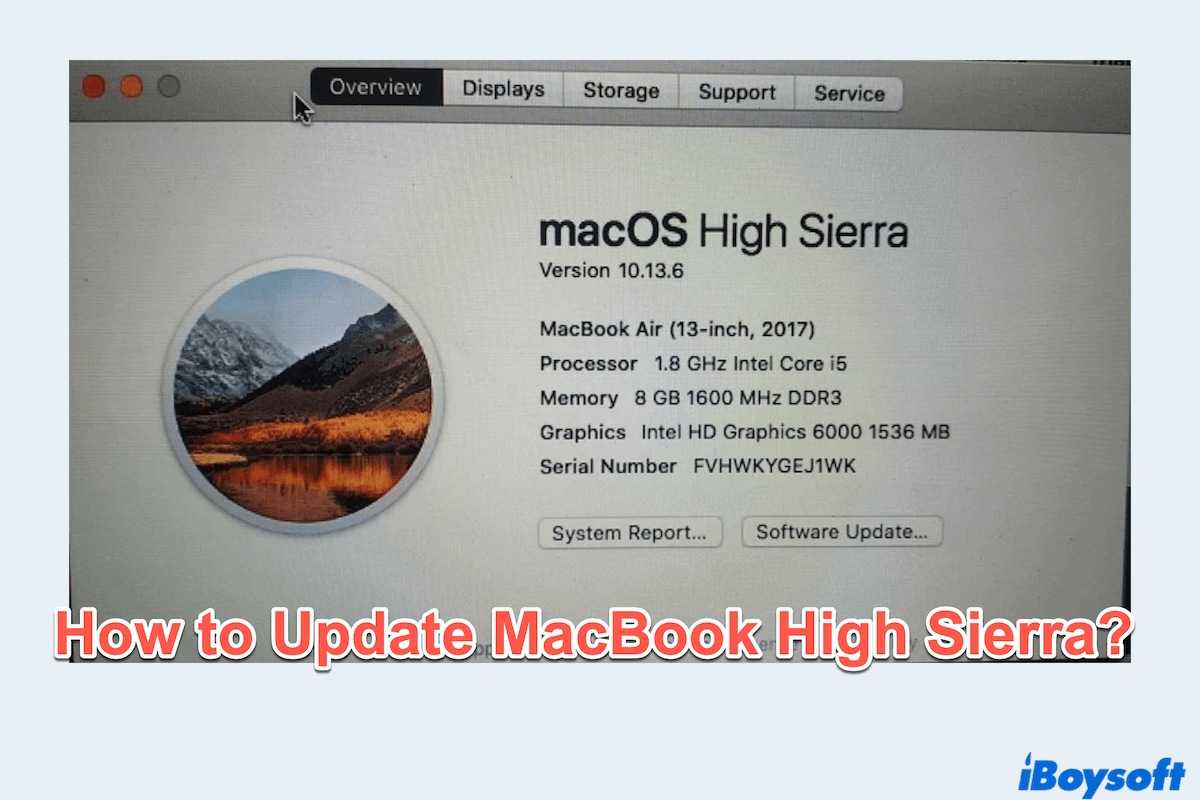
Comment mettre à jour MacBook High Sierra ?
Si vous souhaitez rester sur macOS High Sierra mais appliquer les dernières mises à jour de sécurité et correctifs, vous pouvez mettre à jour MacBook High Sierra vers la dernière version :
Si vous ne voyez rien ou si vous obtenez un message "Impossible de vérifier les mises à jour", lisez pour trouver des réponses.